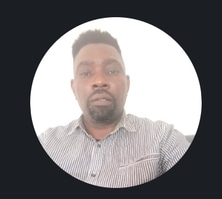Infra Serveur Windows
Protégez vos données avec nos conseils sur la cybersécurité et la sécurité des systèmes Windows.
Mise en œuvre de l'intégration entre AD DS et Microsoft Entra ID
Implémenter l’authentification directe entre AD DS sur site et Microsoft Entra ID.
Objectifs
Préparez Microsoft Entra ID pour l’intégration avec AD DS sur site, y compris l’ajout et la vérification d’un domaine personnalisé.
Préparez AD DS sur site pour l’intégration avec Microsoft Entra ID, y compris l’exécution de l’outil de correction des erreurs IdFix DirSync.
Installer et configurer Microsoft Entra Connect.
Vérifiez l’intégration entre AD DS et Microsoft Entra ID en testant le processus de synchronisation.
Implémentation des fonctionnalités d'intégration de Microsoft Entra ID dans Active Directory, notamment la protection par mot de passe Microsoft Entra ID pour Windows Server Active Directory et SSPR avec réécriture du mot de passe.
1 : Préparation de Microsoft Entra ID pour l'intégration AD DS
2 : Préparation d'AD DS sur site pour l'intégration de Microsoft Entra ID
3 : Téléchargement, installation et configuration de Microsoft Entra Connect
4 : Vérification de l'intégration entre AD DS et Microsoft Entra ID
5 : Implémentation des fonctionnalités d'intégration de Microsoft Entra ID dans AD DS
Gestion de Windows Server
Mettre en œuvre plusieurs nouveaux serveurs dans son environnement et décide d'utiliser Server Core. Et souhaite également mettre en œuvre Windows Admin Center pour la gestion à distance de ces serveurs et d'autres serveurs de l'organisation.
1 : Mise en œuvre et utilisation de l'administration de serveur à distance
Maintenant que vous avez déployé les serveurs Server Core, vous devez implémenter Windows Admin Center pour l’administration à distance.
Les principales tâches de cet exercice sont les suivantes :
Installez le Centre d’administration Windows.
Ajoutez des serveurs pour l'administration à distance.
Configurer les extensions du Centre d’administration Windows.
Vérifier l'administration à distance.
Administrer les serveurs avec Remote PowerShell.
Résultats
Après avoir terminé ceci, vous aurez installé Windows Admin Center et l'aurez connecté aux serveurs de votre environnement d'entreprise. Vous avez effectué un certain nombre de tâches de gestion à distance, notamment l'installation d'une fonctionnalité ainsi que l'activation et le test de la connectivité Bureau à distance. Enfin, vous avez utilisé PowerShell Remoting pour vérifier l'état d'un service, puis pour le démarrer.
Utilisation du Centre d'administration Windows dans hybrides
Pour répondre aux préoccupations concernant le modèle opérationnel et de gestion cohérent, quel que soit l’emplacement des systèmes gérés, vous testerez les capacités de Windows Admin Center dans l’environnement hybride contenant différentes versions du système d’exploitation Windows Server exécutées sur site et dans les machines virtuelles (VM) Microsoft Azure.
Votre objectif est de vérifier que Windows Admin Center peut être utilisé de manière cohérente quel que soit l’emplacement des systèmes gérés.
Après avoir terminé, vous serez capable de :
Testez la connectivité hybride à l’aide d’Azure Network Adapter.
Déployez la passerelle Windows Admin Center dans Azure.
Vérifiez la fonctionnalité de la passerelle Windows Admin Center dans Azure.
1 : Provisionnement de machines virtuelles Azure exécutant Windows Server
2 : Implémentation d'une connectivité hybride à l'aide de l'adaptateur réseau Azure
3 : Déploiement de la passerelle Windows Admin Center dans Azure
4 : Vérification de la fonctionnalité de la passerelle du Centre d'administration Windows dans Azure
Implémentation et configuration de la virtualisation dans Windows Server
En raison du sous-emploi actuel de nombreux serveurs physiques, l'entreprise envisage d'étendre la virtualisation pour optimiser l'environnement. C'est pourquoi vous décidez d'effectuer une preuve de concept pour valider la manière dont Hyper-V peut être utilisé pour gérer un environnement de machine virtuelle. En outre, l'équipe DevOps de Contoso souhaite explorer la technologie des conteneurs pour déterminer si elle peut contribuer à réduire les délais de déploiement des nouvelles applications et à simplifier le déplacement des applications vers le cloud. Vous envisagez de travailler avec l'équipe pour évaluer les conteneurs Windows Server et envisager de fournir des services Internet (services Web) dans un conteneur.
Objectifs
Après avoir terminé, vous serez capable de :
Créer et configurer des machines virtuelles.
Installer et configurer des conteneurs.
1 : Création et configuration de machines virtuelles
2 : Installation et configuration des conteneurs
Déploiement et configuration de Windows Server sur des machines virtuelles Azure
Vous devez répondre aux préoccupations concernant votre infrastructure actuelle. Vous disposez d’un modèle opérationnel obsolète, d’une utilisation limitée de l’automatisation et les inquiétudes de l’équipe de sécurité des informations concernant les contrôles supplémentaires qui doivent être appliqués aux machines virtuelles Azure exécutant des charges de travail basées sur Windows Server. Vous avez décidé de développer et d’implémenter un processus de déploiement et de configuration automatisé pour les machines virtuelles Azure exécutant Windows Server.
Le processus impliquera des modèles Azure Resource Manager (ARM) et la configuration du système d'exploitation via des extensions de machine virtuelle Azure. Il intégrera également des mécanismes de protection de sécurité supplémentaires au-delà de ceux déjà appliqués aux systèmes locaux, tels que les listes d'autorisation d'applications via AppLocker, les contrôles d'intégrité des fichiers et la protection adaptative du réseau/DDoS. Vous exploiterez également la fonctionnalité JIT pour restreindre l'accès administratif aux machines virtuelles Azure aux plages d'adresses IP publiques associées au siège social de Paris
Votre objectif est de déployer et de configurer des machines virtuelles Azure exécutant Windows Server de manière à répondre aux exigences de gestion et de sécurité.
Objectifs
Après avoir terminé ce laboratoire, vous serez capable de :
Créez des modèles ARM pour un déploiement de machine virtuelle Azure.
Modifiez les modèles ARM pour inclure la configuration basée sur l’extension de VM.
Déployez des machines virtuelles Azure exécutant Windows Server à l’aide de modèles ARM.
Configurez l’accès administratif aux machines virtuelles Azure exécutant Windows Server.
Configurer la sécurité de Windows Server dans les machines virtuelles Azure.
1 : Création de modèles ARM pour le déploiement de machine des machines virtuelles Azure
Pour rationaliser les opérations basées sur Azure, vous décidez de développer et d'implémenter un processus de déploiement et de configuration automatisé pour Windows Server sur les machines virtuelles Azure. Vos déploiements doivent être conformes aux exigences de l'équipe de sécurité des informations et adhérer au modèle opérationnel cible prévu par votre Entreprise., y compris la haute disponibilité.
Les principales tâches de cet exercice sont les suivantes :
Connectez-vous à votre abonnement Azure et activez la sécurité renforcée de Microsoft Defender pour le Cloud.
Générez un modèle ARM et des fichiers de paramètres à l’aide du portail Azure.
Téléchargez les fichiers de modèle et de paramètres ARM à partir du portail Azure.
2 : Modification des modèles ARM pour inclure une configuration basée sur l'extension de machine virtuelle
3 : Déploiement de machines virtuelles Azure exécutant Windows Server à l'aide de modèles ARM
4 : Configuration de l'accès administratif aux machines virtuelles Azure exécutant Windows Server
5 : Configuration de la sécurité de Windows Server dans les machines virtuelles Azure
Implémentation et configuration des services d'infrastructure réseau dans Windows
Vous êtes. est une grande organisation avec des exigences complexes en matière de services réseau. Pour répondre à ces exigences, vous déploierez et configurerez DHCP de manière à ce qu'il soit hautement disponible pour garantir la disponibilité du service. Vous configurerez également DNS afin que Trey Research, un département de votre Entreprise, puisse disposer de son propre serveur DNS dans la zone de test. Enfin, vous fournirez un accès à distance au centre d'administration Windows et le sécuriserez avec un proxy d'application Web.
Objectifs
Après avoir terminé, vous serez capable de :
Déployer et configurer DHCP.
Déployer et configurer DNS.
1 : Déploiement et configuration de DHCP
2 : Déploiement et configuration du DNS
Mise en œuvre d'une infrastructure réseau hybride
Vous avez été chargé de créer un environnement de test dans Azure, composé de machines virtuelles Microsoft Azure déployées dans des réseaux virtuels distincts configurés dans la topologie hub-and-spoke. Ces tests doivent inclure la mise en œuvre de la connectivité entre les spokes à l'aide d'itinéraires définis par l'utilisateur qui forcent le trafic à circuler via le hub. Vous devez également implémenter la résolution de noms DNS pour les machines virtuelles Azure entre les réseaux virtuels à l'aide de zones DNS privées Azure et évaluer l'utilisation des zones DNS Azure pour la résolution de noms externes.
Objectifs
Après avoir terminé, vous serez capable de :
Implémenter le routage de réseau virtuel dans Azure
Implémenter la résolution de noms DNS dans Azure
1 : Implémenter le routage de réseau virtuel dans Azure
2 : implémenter la résolution de noms DNS dans Azure
Mise en œuvre de solutions de stockage dans Windows Server
vous devez implémenter la fonctionnalité Espaces de stockage sur les serveurs Windows Server pour simplifier l'accès au stockage et fournir une redondance au niveau du stockage. La direction souhaite que vous testiez la déduplication des données pour économiser le stockage. Elle souhaite également que vous implémentiez le stockage iSCSI (Internet Small Computer System Interface) pour fournir une solution plus simple pour le déploiement du stockage dans l'organisation. En outre, l'organisation étudie les options permettant de rendre le stockage hautement disponible et étudie les exigences auxquelles il doit répondre pour une haute disponibilité. Vous souhaitez tester la faisabilité de l'utilisation d'un stockage hautement disponible, en particulier des espaces de stockage directs.
Objectifs
Après avoir terminé ce laboratoire, vous serez capable de :
Mettre en œuvre la déduplication des données.
Configurer le stockage iSCSI.
Configurer les espaces de stockage.
Implémenter les espaces de stockage directement.
1 : Mise en œuvre de la déduplication des données
2 : Configuration du stockage iSCSI
3 : Configuration des espaces de stockage redondants
4 : Mise en œuvre des espaces de stockage directs
Mise en œuvre d'Azure File Sync
Pour répondre aux préoccupations concernant la réplication du système de fichiers distribué (DFS) entre le siège social de votre Entreprise à Paris et sa succursale basée à Lyon, vous décidez de tester Azure File Sync comme mécanisme de réplication alternatif entre deux partages de fichiers locaux.
Objectifs
Après avoir terminé, vous serez capable de :
Implémentez la réplication DFS dans votre environnement sur site.
Créer et configurer un groupe de synchronisation.
Remplacez la réplication DFS par la réplication basée sur Azure File Sync.
Vérifiez la réplication et activez la hiérarchisation du cloud.
Résoudre les conflits de réplication.
1 : Implémentation de la réplication DFS dans votre environnement sur site
2 : Créer et configurer un groupe de synchronisation
3 : Remplacement de la réplication DFS par une réplication basée sur la synchronisation de fichiers
4 : Vérification de la réplication et activation de la hiérarchisation du cloud
5 : Résolution des problèmes de réplication